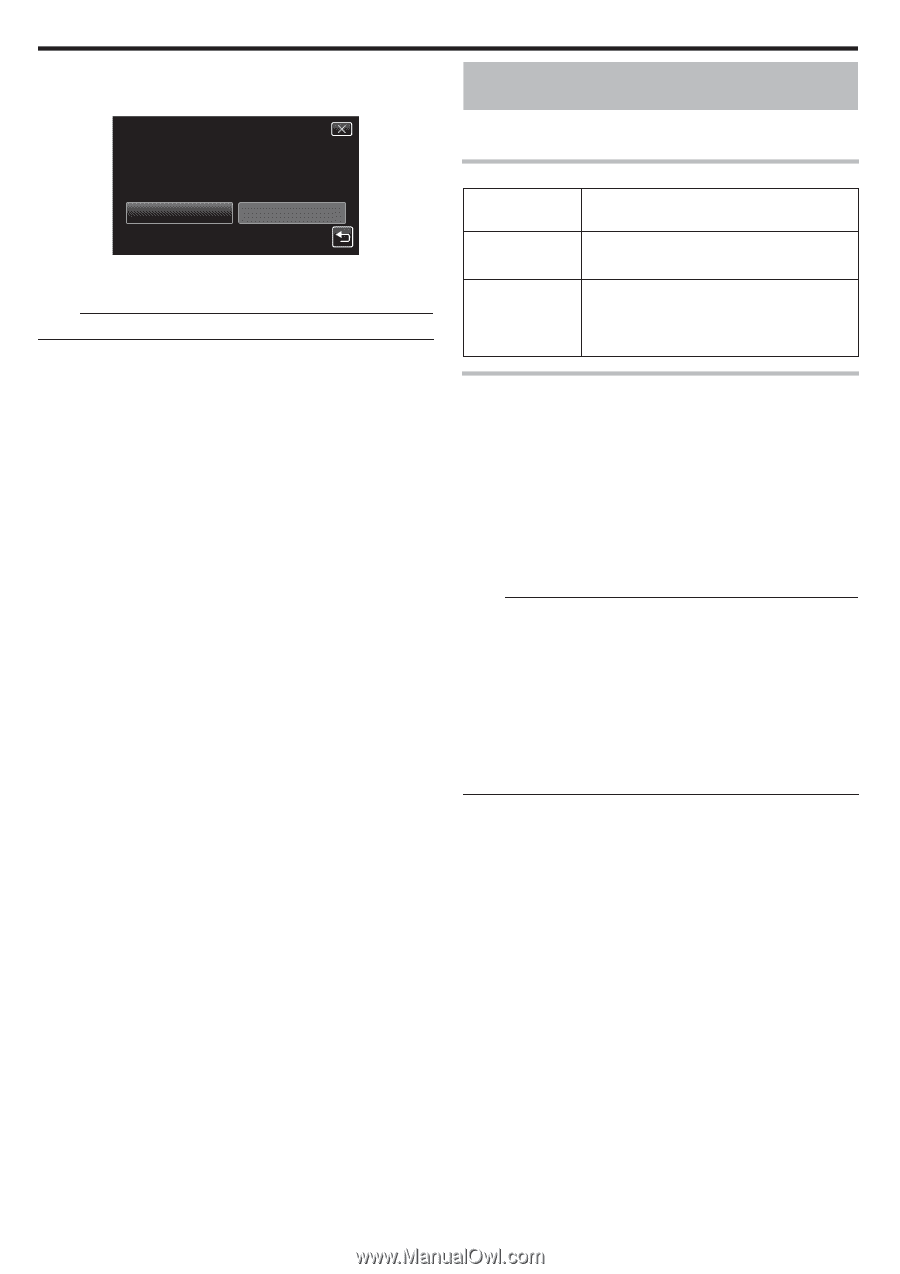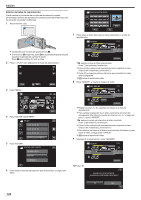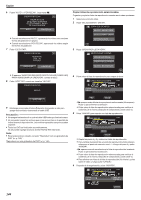JVC GZ-VX700BUS User Manual - Spanish - Page 140
Copiar, Creación de discos con una grabadora de DVD
 |
View all JVC GZ-VX700BUS manuals
Add to My Manuals
Save this manual to your list of manuals |
Page 140 highlights
Copiar 0 Si selecciona "ELIMINAR TODO", se eliminarán todas las listas de reproducción creadas. 7 Pulse "SÍ" para confirmar la eliminación. ¿ELIMINAR LISTA DE REPRODUCCIÓN? SÍ NO . 0 Después de la eliminación, pulse "ACEPTAR". 0 Una vez que haya finalizado la eliminación, la pantalla regresa a la pantalla de selección de eliminación de lista de reproducción. Nota : 0 Pulse L en cada pantalla para salir del menú. Creación de discos con una grabadora de DVD Puede copiar los archivos grabados a discos o reproducir los discos creados utilizando una grabadora de DVD opcional. Grabadoras de DVD compatibles Nombre del producto Escritor DVD 0 CU-VD3 Descripción 0 Permite la copia de imágenes grabadas en esta unidad a un DVD sin utilizar un PC. Grabadora de DVD 0 CU-VD50 0 Crea DVD y funciona como una unidad de DVD externa si se conecta a un PC. Además, los DVD creados se pueden reproducir conectando el CU-VD50 a un TV. Creación de discos con una grabadora de DVD o Preparar una grabadora de DVD "Preparar una grabadora de DVD (CU-VD3)" (A p. 141) "Preparar una grabadora de DVD (CU-VD50)" (A p. 141) o Copiar a discos "Copiar todos los archivos" (A p. 142) "Copiar archivos por fecha" (A p. 143) "Copiar listas de reproducción seleccionadas" (A p. 144) "Copiar archivos seleccionados" (A p. 145) o Otras operaciones "Reproducir con una grabadora de DVD" (A p. 146) Nota : 0 Los discos creados en esta unidad son guardados en formato AVCHD. Reproducir en un dispositivo compatible con AVCHD (por ejemplo: una grabadora de Blu-ray). Asimismo, no pueden crearse discos en formato DVD-Vídeo. 0 Las imágenes grabadas en modo UXP no pueden copiarse a una grabadora de DVD. 0 Cuando hay muchos archivos para realizar una copia de seguridad, es posible que la misma demore en completarse. Aguarde un momento hasta que aparezca destellando la luz de acceso, la cual indica que el funcionamiento es normal. 0 La información sobre fecha y hora se guarda como subtítulos en los discos creados. 140